
AppleモバイルデバイスがWindowsコンピュータで認識されるようにするには、互換性のあるAppleデバイスのUSBドライバをコンピュータにインストールする必要があります。 AppleモバイルデバイスのUSBドライバーを入手する方法を紹介します。
AppleモバイルデバイスのUSBドライバをダウンロードしてインストールする2つの方法:
- アップル
方法1:Apple Mobile DeviceUSBドライバーを手動で再インストールする
まず、コンピュータとAppleデバイス間の接続ケーブルを抜いてから、再度差し込んでみてください。ドライバが自動的にインストールされ、Appleデバイスが認識されるかどうかを確認します。
ドライバが正しくインストールされない場合は、以下の手順に従ってドライバを再インストールしてください。
1)キーボードで同時に押す Windows-ロゴ-味+ R 、 与える devmgmt.msc 1つを押して キーを入力してください デバイスマネージャを起動します。
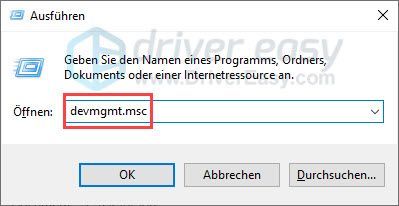
2)上をクリックします 意見 その前にチェックマークを付けます 非表示のデバイスを表示する 。
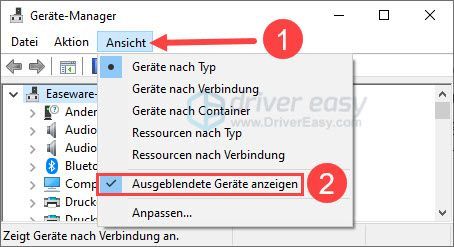
3)カテゴリをダブルクリックします USBコントローラー 、 右クリック AppleモバイルデバイスUSBドライバー と選択します アンインストール アウト。
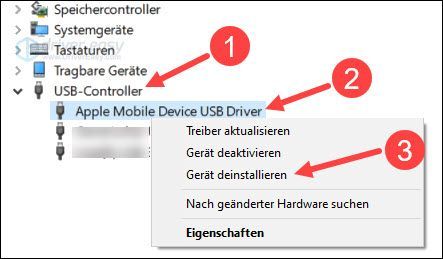
4)その前にチェックマークを付けます このデバイスのドライバソフトウェアを削除します をクリックします アンインストール 。
5)コンピュータを再起動し、Apple Mobile DeviceUSBドライバがそこにあるかどうかを確認します。
方法2:AppleモバイルデバイスのUSBドライバーを自動的に更新する
Apple Mobile Device USB Driverの調査にかかる時間を節約したい場合は、ドライバー更新ツールを使用できます。 ドライバーイージー 必要なドライバーを自動的にインストールするために使用します。
ドライバーイージー システムを自動的に検出し、適切なドライバを見つけます。間違ったドライバをダウンロードするリスクを冒したり、インストール中に間違いを犯したりする心配はありません。
あなたはどちらかであなたのドライバーを得ることができます 自由- また にとって -DriverEasyのバージョンを更新します。しかしそれで PROバージョン あなたとすべてをする たった2回のクリック。 また、あなたは フルサポート そのような 30日間の返金保証 。
1) ダウンロードする DriverEasyをインストールします。
2)実行 ドライバーイージー オフにしてクリックします 今スキャンして 。システム内の問題のあるすべてのドライバーが1分以内に検出されます。
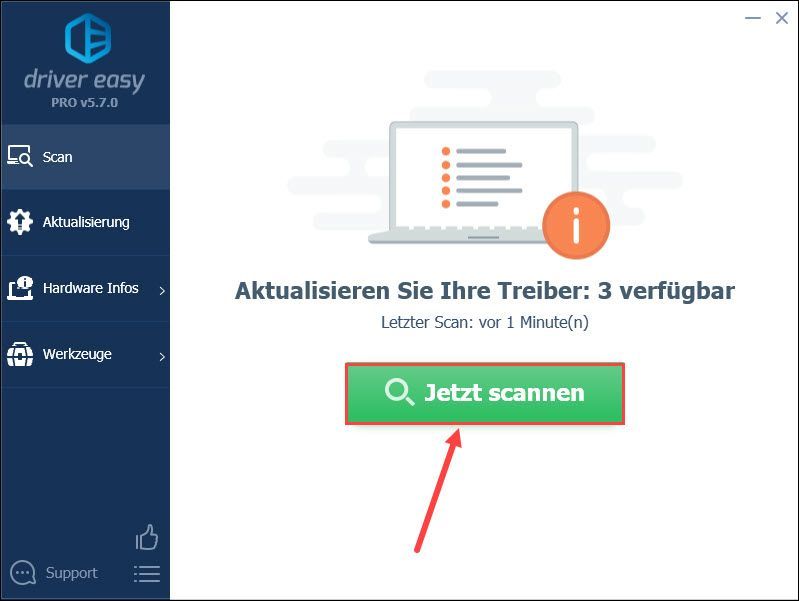
3)あなたが死んだら 無料版 Driver Easyから、をクリックします アップデート 次 AppleモバイルデバイスUSBドライバー 最新のドライバーをダウンロードします。次に、手動でインストールする必要があります。
とともに PROバージョン ボタンをクリックするだけです すべて更新 クリックすると、問題のあるすべてのデバイスドライバーが自動的に最新バージョンに更新されます。
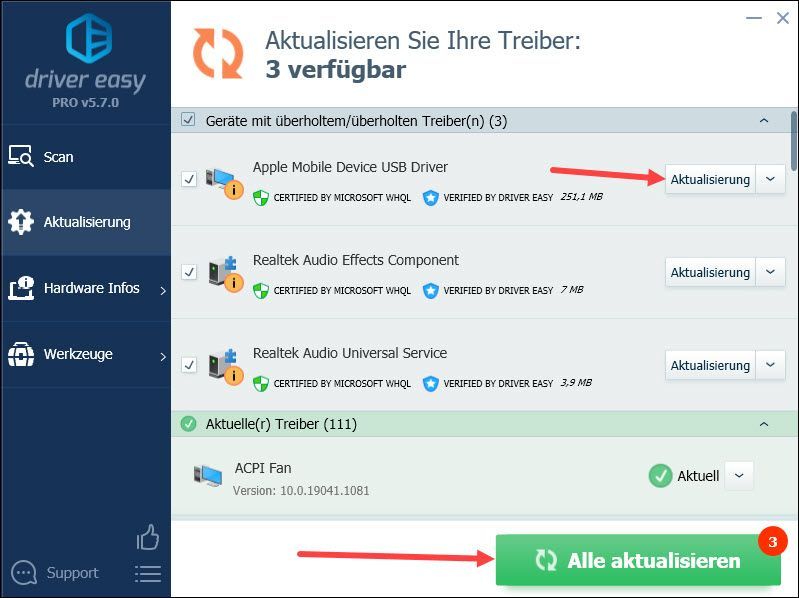
4)コンピュータを再起動し、Appleデバイスがコンピュータによって認識されているかどうかを確認します。
この投稿がお役に立てば幸いです。他にご質問やご提案がございましたら、下にコメントを残してください。



![[2024 年のヒント] フォートナイト FPS ブースト](https://letmeknow.ch/img/knowledge-base/14/fortnite-fps-boost.png)
![[解決済み] PCで2回クラッシュする](https://letmeknow.ch/img/program-issues/86/it-takes-two-crashes-pc.png)

